Поништавање Виндовс 8 и 8 Подешавања.1

- 1084
- 267
- Doug Smitham
У овом упутству постоји неколико начина за ресетовање Виндовс 8 поставки, док поред опција пражњења предвиђеним самим системом, описујем још пар који може да помогне ако се, на пример, систем не покрене.
Сам поступак може да приђе при руци ако је рачунар постао чудан и претпостављате да је то постало последица најновијих радњи на њему (подешавање, инсталирање програма) или, како пише Мицрософт, желите да припремите свој лаптоп или рачунар Продаја у чистој држави.
Ресетујте промену рачунарских параметара
Први и најлакши начин је употреба функције ресетовања подешавања која се примењује у оперативном систему Виндовс 8 и 8.1. Да бисте га користили, отворите плочу са десне стране, изаберите ставку "Параметри", а затим - "Промена рачунарских параметара". Сви даљи снимци заслона и описи бодова биће из Виндовс 8.1 и, ако се не варам, у оригиналу осам су се мало разликовали, али биће их лако пронаћи их тамо и тамо.

У отвореним "рачунарским параметрима" изаберите "Ажурирање и рестаурација" и у њему - рестаурација.
За избор ће бити доступне следеће опције:
- Компјутерски опоравак без брисања датотека
- Уклањање свих података и поново инсталирање Виндовс-а
- Посебне опције за утовар (не односи се на тему овог лидерства, али приступ прве две тачке за ресетовање може се добити из менија посебних опција).
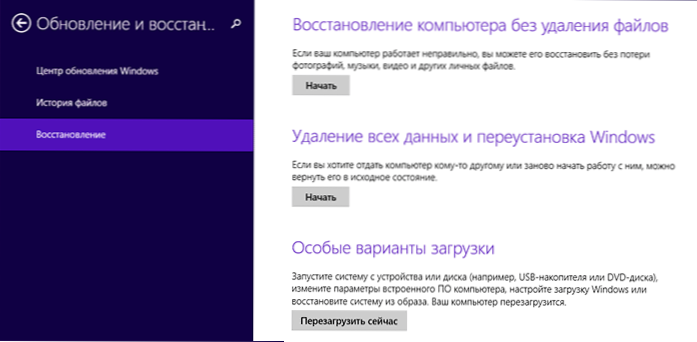
Када бирате прву тачку, Виндовс поставке ће се ресетовати, док ваше личне датотеке неће бити погођене. Личне датотеке укључују документе, музику, остало преузимања. У исто време, трећи програми који су инсталирани независно ће бити избрисани, а пријаве из продавнице Виндовс 8, као и оне које су пре-инсталиране од стране произвођача рачунара или лаптопа (под условом да нисте избрисали Одељење за опоравак и сами се нисте поново инсталирали).
Избор другог става у потпуности поново инсталира систем из одељења за опоравак, враћање рачунара на фабричке поставке. Овим поступком, ако је ваш чврсти диск подељен у неколико одељка, могуће је да не оставите системски нетакнути и сачувајте важне податке о њима.
Напомене:
- Приликом ресетирања на било коју од ових метода, одељак за опоравак је стандардно коришћен, који је на свим рачунарима и преносницима који су у случају да сте независно инсталирали систем, могућ је и пражњење, али требат ће вам такође потребна дистрибуција инсталираног систем са којим ће се донети датотеке за враћање.

- Ако је Виндовс 8 унапред инсталиран на рачунару, касније је ажуриран на Виндовс 8.1, након што након ресетирања система добит ћете оригиналну верзију, која ће се морати поново ажурирати.
- Поред тога, можда ће бити потребно ући у кључ производа током обављања ових корака.
Како ресетовати Виндовс у фабричке поставке ако се систем не покрене
Рачунари и преносни рачунари са унапред инсталираним Виндовс 8 имају могућност да започну опоравак на фабричке поставке чак и у случајевима када је немогуће покренути систем (али чврсти диск ради).
Ово се изводи притиском или задржавањем одређених тастера одмах након укључивања. САМО Кључеви се разликују од марке до бренда и информације о њима могу се наћи у упутствима посебно за ваш модел или само на Интернету. Такође сам прикупио заједничке комбинације у чланку Како да одустанем од лаптопа за фабричке поставке (многи од њих су погодни за стационарне рачунаре).
Коришћење тачке опоравка
Једноставан начин за повратак најновијих важних поставки система направљено у првобитно стање - Употреба тачака опоравка Виндовс 8. Нажалост, аутоматски, тачке за опоравак се не креирају за било коју промену у систему, али, на овај или онај начин, они могу помоћи у исправљању грешака и решавање нестабилног рада.
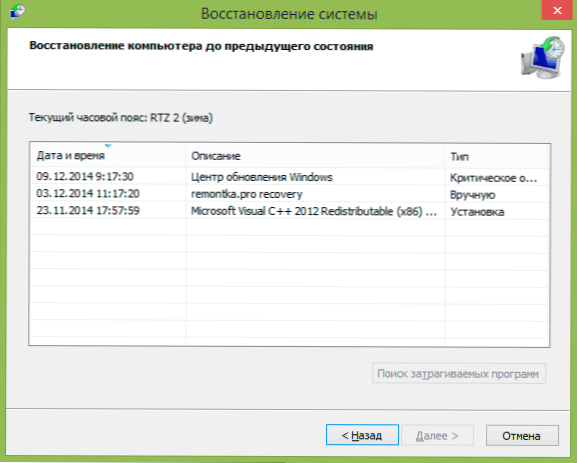
Велики детаљ о раду са алаткама алата, како да их креирате, изабере и користите у приручнику Тхе Поинт Рецовери ТОнтак за Виндовс 8 и Виндовс 7.
Још један начин
Па, још једна метода ресетовања, коју не препоручујем да користим, већ корисници који знају шта и зашто је потребно да вас подсете: стварање новог корисника Виндовс-а, за који ће поставке, са изузетком глобалних система, бити поновно постављен.

